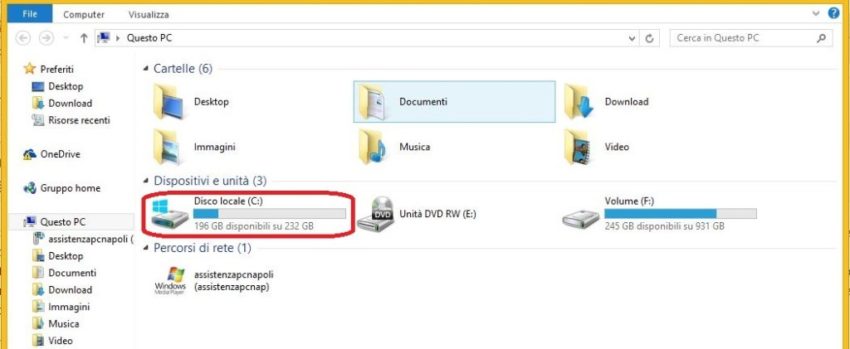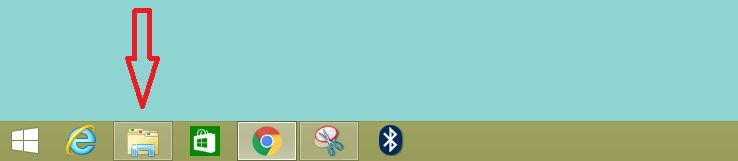Come eliminare i file temporanei su Windows 8.1
Sei alla ricerca su come pulire e fare manutenzione sul tuo PC. Seguimi che ti illustro al dettaglio la procedura su come eliminare i file temporanei su Windows 8.1
Con il quotidiano utilizzo del computer l’accumulo dei file temporanei è perfettamente naturale. In effetti non sono altro che dei Backup che il Sistema Operativo e i programmi creano. Tra alcuni esempi cito la cronologia e la cache del Browser – le anteprime di foto – video .
L’eliminazione di questi file è una manutenzione che porta benefici al nostro computer. Evita rallentamenti durante la navigazione, liberando spazio sul disco ( eliminando dati inutili che occupano solo spazio ). Rendendo il PC molto più fluido e veloce.
Ora per non divulgarci troppo, ti spiego in modo semplice come procedere manualmente. Ma se pensi che potresti recare un danno e non hai dimestichezza, continua nella guida. In tuo aiuto ti posso consigliare un ottimo programma gratuito, come CCleaner.
Step 1 –
Procediamo con eliminare i file temporanei manualmente
Prendiamo in considerazione lo strumento di pulizia integrato, presente in tutti i sistemi.
Recati come da immagine su –Esplora file.
Step 2 –
Trova e vai su – Disco Locale ( C ).
Tasto destro su di esso e andiamo su – Proprietà. Giunti a questa schermata clicca su Pulizia disco.
Come cancellare i file temporanei
Step 3 –
Ora ti consiglio di non modificare nulla, almeno che tu non sia pratico. Quindi lascia impostato come da default.
Di norma l’applicazione di pulizia è già impostata per eliminare:
I dati di navigazione di Internet.
Programmi scaricati
Le segnalazioni degli errori di Windows
Le anteprime di immagini
File temporanei Internet
Poi se desideri svuotare il cestino, aggiungi la spunta. Altrimenti fallo manualmente.
Andiamo avanti cliccando su Pulizia file di sistema ed attendiamo l’ elaborazione. Terminata vai su OK.
Pulizia disco per ( C ).
Step 4 –
Adesso se hai timore ti fare pasticci installa CCleaner. Effettua la pulizia affidandoti a questo programma gratuito e molto funzionale. In alto nel testo trovi il link per il Download, procedi con l’ installazione, è semplice e veloce.
Per avviare la pulizia con CCleaner entra in Pulizia ( in alto sulla sinistra ) prosegui su Analizza in basso, terminata la scansione Avvia Pulizia.
Se non siete pratici non cimentatevi in operazioni che possono danneggiare il sistema. Chiedete sempre un consulto per qualsiasi problematica.
Se desideri assistenza, compila il seguente form